لیست حضور و غیاب در نرم افزار آموزشگاه
تقویم جلسات
پس از ایجاد هر کد کلاس بصورت خودکار، جلسات آن ایجاد می شود؛ برای مشاهده لیست جلسات هر کد کلاس ابتدا وارد لیست کد کلاس شده و در ستون عملیات (کد کلاس) بر روی تقویم جلسات کلیک کنید.
نکته
- به دلیل ارتباط مستقیم تقویم جلسات با حقوق استاد، مدیریت این بخش از اهمیت ویژه ای برخوردار است.
پس از ورود به لیست جلسات امکان ویرایش و یا حذف هر جلسه و همچنین امکان ایجاد جلسه جدید نیز وجود دارد.
برای ایجاد جلسه جدید از دکمه اقدام کرده و پس از انتخاب تاریخ برگزاری جلسه بر روی کلیک کنید.

دکمه حذف در ستون عملیات : اگر تمایل به حذف یک جلسه خاص دارید باید از این قسمت اقدام کنید.
دکمه ویرایش در ستون عملیات : ویرایش جلسات را می توانید از این بخش انجام دهید. آیتم هایی که در تصویر زیر مشاهده می کنید تماما قابلیت تغییر و ویرایش را دارد .
با توجه به وضعیت هر جلسه می توان تغییرات را اعمال کرد.
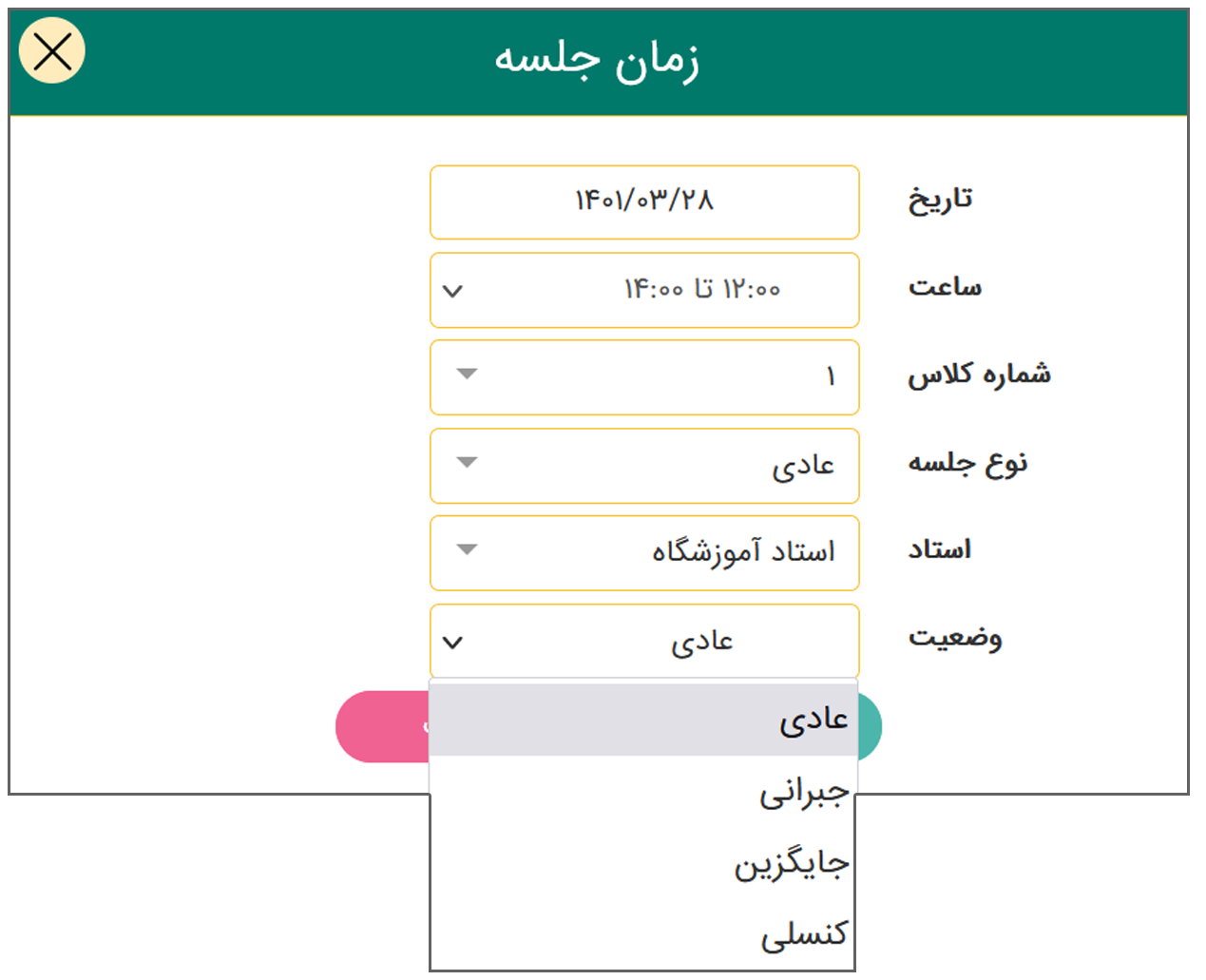
حضور و غیاب
دکمه حضور و غیاب : در صورتی که حضور و غیاب استاد و فراگیر به صورت دستی انجام می شود از این قسمت می توانید وضعیت حضور و غیاب و تاخیر را ثبت کنید.
در صورت تمایل و فعال بودن پنل پیامکی می توانید پیامک اطلاع رسانی وضعیت حضور و غیاب را ارسال کنید .
برای ارسال پیامک کافیست" پس از حضور و غیاب، پیامک اطلاع رسانی ارسال شود. (در صورت تعیین قالب پیامک حضور و غیاب از تنظیمات آموزشگاه) " را فعال کنید.
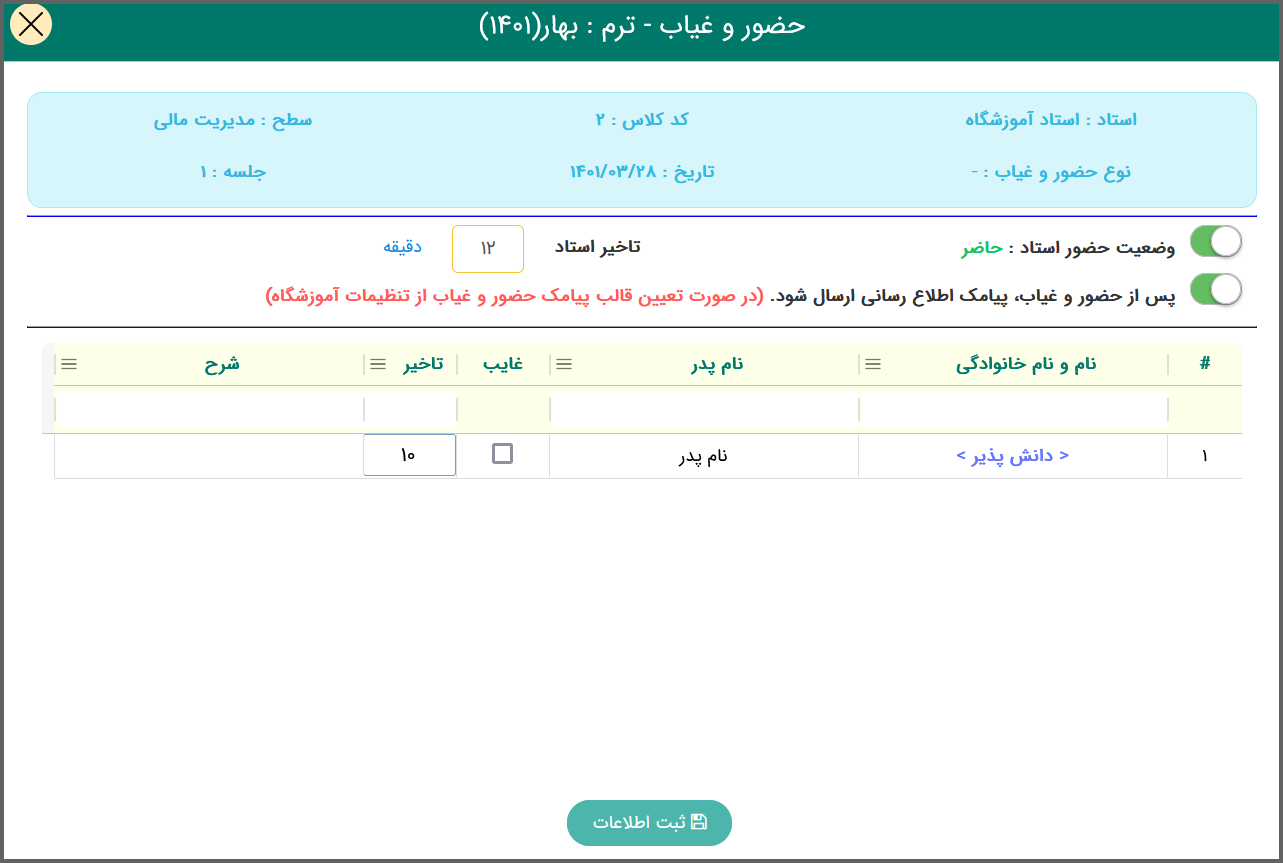
نکته
- در صورتی که برای استاد غیبت ثبت کنید، حضور و غیاب دانش آموزان غیر فعال می شود.
ارسال پیامک
دکمه ارسال پیام کوتاه : جهت ارسال پیامک های اطلاع رسانی در خصوص یک جلسه میتوانید از این قسمت اقدام کنید .
نکته
- برای ارسال پیامک از این قسمت ابتدا باید قالب پیامک از "منوی عملیات موسسه > ردیف قالب پیامک " ایجاد شود .
- در زمان تعریف پیامک به جهت ارسال از این بخش باید پیامک مرتبط با جلسات هر کد کلاس باشد.(ارسال مرتبط به جلسات هر کد کلاس (ارسال دستی))
- توضیحات بیشتر در این خصوص را می توانید در قسمت راهنمای قالب پیامک مشاهده کنید.